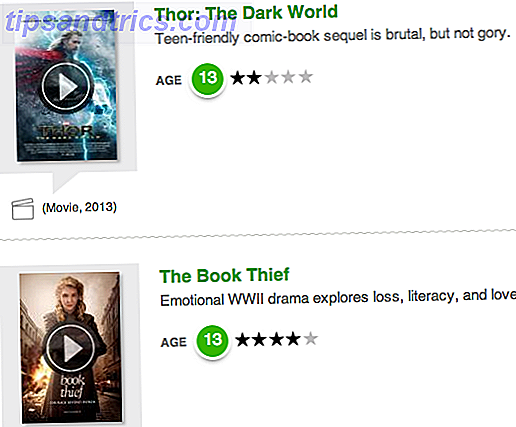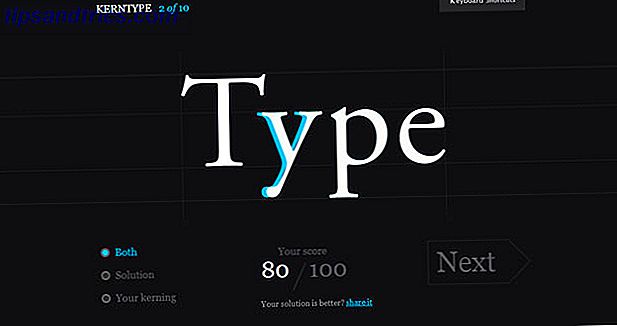Google Now on Tap är ett användbart verktyg som introduceras i Android 6.0 Marshmallow. Det kan skanna igenom innehållet på din skärm och tillhandahålla intelligent kunskapskort av viktig relaterad information. Om en vän till exempel pratade dig om en viss restaurang skulle nu på Tap kunna hämta restaurangnamnet från konversationen och ge dig webbplats, riktningar, meny, timmar och telefonnummer.
Även om Nu på Tap har ersatts av Google Assistant Google Assistant Kommer till fler smartphones Google Assistant kommer till fler smartphones Google börjar börja rulla Google Assistant ut till fler smartphones. Tyvärr ingår inte majoriteten av Android-telefoner i denna inledande rollout tack vare fragmentering. Läs mer, många kan fortfarande använda nu på tap av olika skäl. Kanske var din mobil inte berättigad till uppgraderingen eller du ville inte uppgradera eftersom du inte är en fan av Google Assistant. Hur som helst, Nu har det fortfarande många underskattade funktioner på Knapp.
Och är Google Assistant ännu bättre än nu på knappen? Tja, den nya artificiella intelligensen är interaktiv, kan styras via röst och har 3: e app-integration - du kan läsa mer om det i vår Google Pixel XL-recension Google Pixel XL-recension och Giveaway Google Pixel XL-recension och Giveaway Googles första märkesenhet levererar en av de bästa enheterna i Android-ekosystemet: $ 770 Pixel XL. XL lanserade med liknande specifikationer som $ 500 Nexus 6P, men är det värt $ 770? Läs mer . Men det finns några extra knep Nu kan på Tap att utföra den assistenten inte kan.
Så här återgår du till Nu på
Vid det här tillfället kan du, om du vill, ha ett par sätt att fortsätta använda Nu på Tryck genom att förhindra att telefonen uppdateras automatiskt till assistenten.
Non-Root Method: Ändra språk
Eftersom vissa regioner fortfarande inte har tillgång till Google Assistant kan du lura din enhet för att tro att du befinner dig i ett av de här regionerna genom att ändra ditt språk. I dina Systeminställningar väljer du Språk och inmatning och väljer Lägg till ett språk . Du kan använda engelska (US Virgin Islands) eller någon annan region där assistent inte är tillgänglig än.
Root Method: Redigera build.prop
Om du har en rotad enhet kan du redigera build.prop- filen för att förhindra att uppdateringen till assistenten också. Använd din föredragna rotwebbläsare, gå till systemmappen och öppna build.prop- filen med en textredigerare.
Ändra ro.opa.eligible_device = true to ro.opa.eligible_device = false, spara sedan build.prop- filen. Det är i grunden det omvända av detta hack du kan använda för att få assistent tidigt Hur man får Google Assistant på icke-Pixel-telefoner Hur man får Google-assistent på icke-Pixel-telefoner Googles nya Assistant är endast tillgänglig på Pixel-telefoner, men här är en tweak som låter du aktiverar den på någon rotad telefon som kör Android 7.0 eller senare. Läs mer .
1. Snabbordbok
Medan iPhone och iPad har en inbyggd ordlista som kan åberopas genom att markera ett ord och knacka på "Definiera" -knappen, har Android inte en liknande funktion. Även om du använder Nu på Tryck kan du få definitioner av ord eller till och med hela fraser.
Allt du behöver göra är detta: markera ett ord, tryck sedan och håll Hem-knappen intryckt . Genom att markera ordet, berättar du Nu på, trycker du explicit på vad du fokuserar på, så det kommer att kasta resultat baserat på det ordet ensamt.
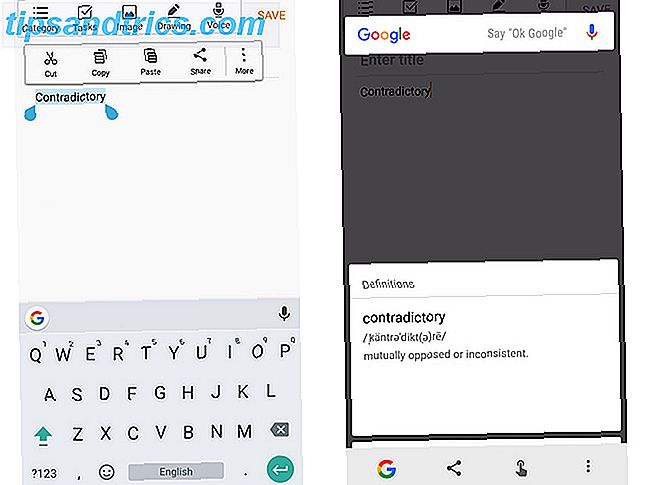
För personer som använder Android-telefoner med Google Assistant inbyggd kan du få samma resultat genom att göra samma åtgärd. Sedan, efter att Google Assistant dyker upp, rulla du nedanför för att se kunskapskortet som bär ordet av ordet.
Det finns tillfällen när det är inte möjligt att markera ett enda ord, till exempel i snabbmeddelandekonversationer eller i en tweet, eftersom samma åtgärd belyser hela saken. I det här fallet måste du trycka på och hålla nere Hem-knappen, och när skärmen Nu på-knappen är upp trycker du på knappen som ser ut som ett pekfinger . Du kan nu klicka på ett ord i texten och hitta dess mening.

Tyvärr verkar det inte vara något sätt att göra den här metoden med hjälp av Google Assistant.
2. Ta skärmbilder utan nyckelkombinationer
Om du är en strömanvändare har det här troligen hänt dig. Du äter mat med en hand och använder telefonen med den andra, vilket gör att du inte kan trycka på ström- och volymknappen (eller ström- och hemknappen) samtidigt för att ta en skärmdump. Om du fortfarande har en telefon som kör Nu på Tap, var inte rädd, eftersom skärmdumpar enkelt kan tas genom att helt enkelt trycka på och hålla Hem-knappen intryckt och sedan trycka på "share symbol" -knappen . Detta tar en skärmdump och öppnar delningsmenyn.
Även om den första iterationen av Google Assistant inte hade funktionen "Ta skärmdump", har den lagts till i efterföljande uppdateringar. Tyvärr kan du fortfarande inte ta skärmdumpar på startskärmen, som du kan med Nu på Tryck.
3. Snabba genvägar
IOS har Control Center, en universellt tillgänglig uppsättning av växlar och genvägar till ofta använda appar som kalkylatorn eller klockan. På en Android-enhet med Nu på på-knappen, om du trycker på och håller inne startknappen, kan du se snabba genvägar för att skapa påminnelser, lägga till kalenderposter, ange ett alarm eller börja svänga-svängnavigering till ditt arbete eller Hem.

Google Assistant har inte sådana snabba genvägar, men du kan utföra alla dessa åtgärder genom att bara fråga den.
4. Identifiera objekt i bilder
Här är ett annat coolt trick som använder Googles avancerade maskininlärningsalgoritmer (samma typ som Google Photos använder Så här gör du Google Foton för dig med dessa tips Så här gör du att Google Foton fungerar för dig med dessa tips Google Foton kan vara de efterlängtade lösning för att hantera alla dina bilder. Men är det bäst bland alla online fotodelningsplatser? Läs mer) för att förstå objekt och ämnen inom en bild. Öppna kameraprogrammet, peka på någonting - kanske en ölburk, ett känt monument eller ett föremål i mataffären - och tryck och håll ner knappen Hem .
Du kan också göra detsamma med en bild som redan finns i ditt fotogalleri. Om Google känner igen innehållet i bilden ska det förhoppningsvis ge dig relevant information. Om du till exempel skannade en ruta med en Watchings-aktivitetsspårningsvisning visade vi oss företagets information och vilken produkt den var.

Lyckligtvis fungerar det här objektigenkänningsfunktionen även i Google Assistant. Håll bara Hem-knappen intryckt med bilden öppnad helskärm och svep upp när assistenten öppnas. Rättvis varning: Den här funktionen fungerar inte lika pålitligt som andra. Vi antar att Googles bildigenkänningsteknik inte är mogen för att identifiera något objekt i en bild än.
Vad tror du?
Tyvärr, som 3D Touch på en iPhone Varför 3D Touch kan göra dig Växla till en iPhone Varför 3D Touch kan göra dig Växla till en iPhone Android fans: vi kan inte längre hävda att vi har den bästa smartphone. Läs mer, dessa funktioner är inte särskilt tydliga på grund av bristen på visuella signaler. Fortfarande, om du vet att dessa funktioner finns där, kan de definitivt komma till nytta.
Har du någonsin använt någon av dessa Nu på Tap-funktioner? Hur tycker du att Google Assistant jämför nu med på? Ljud av i kommentarerna nedan.